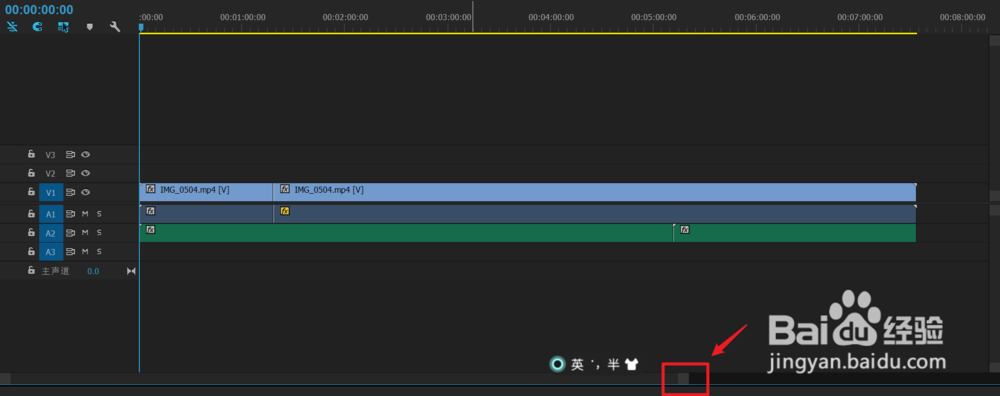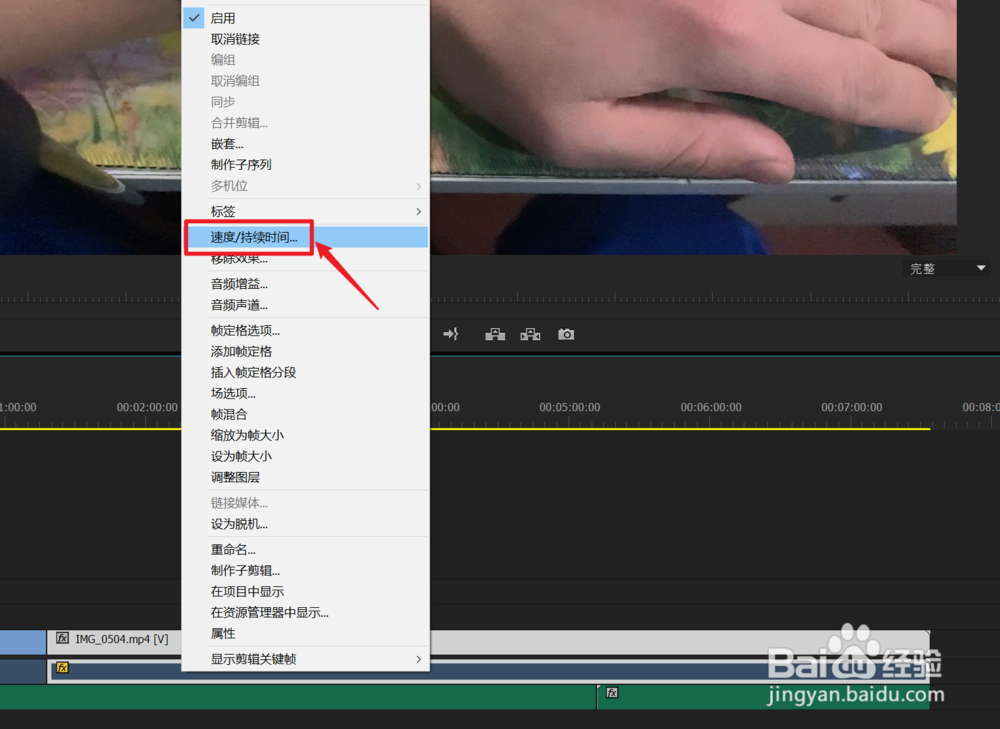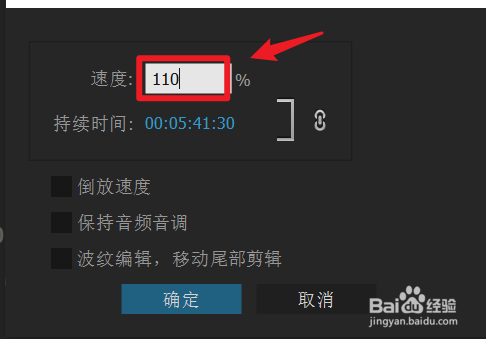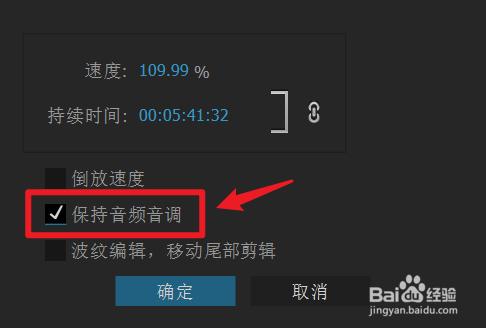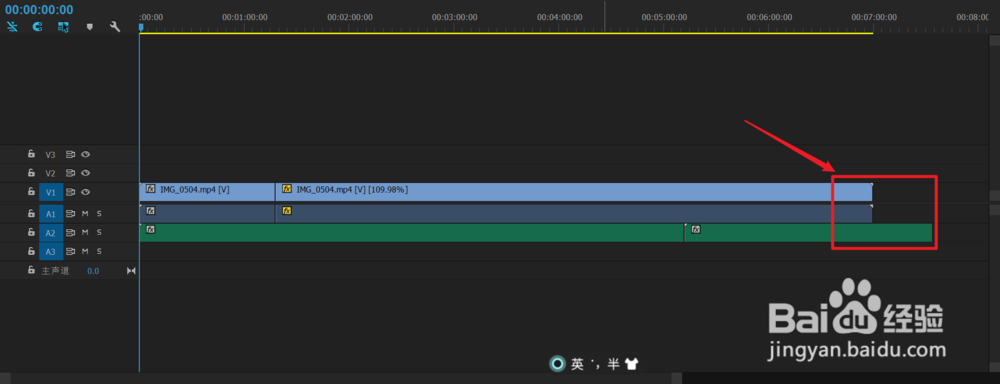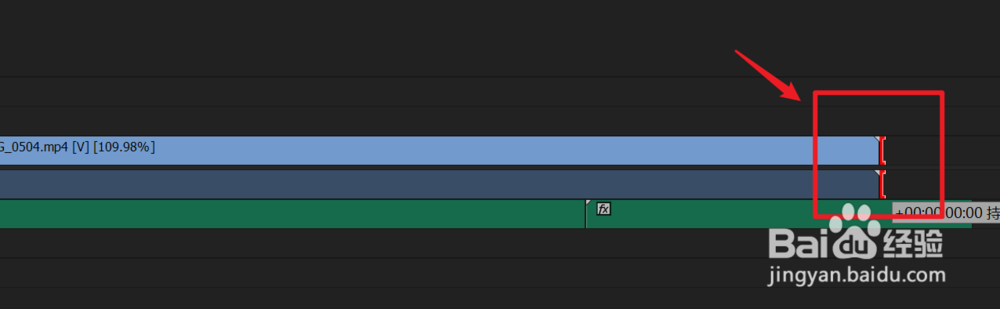Premiere Pro视频快进或者放慢的方法
1、拖动时间轴下方的滑动块,可以调节素材的长度放大的倍数,往右越小。
2、点键或者全选素材,右键选择“速度持续时间”,则可设置速度。
3、数字大于100,则会将对应的播放速度增大,否则会放慢速度。
4、勾选保持音频音调,则声音音调不会变,但是还是有些失真。
5、明显可以看到视频的长度较少了,即快进成功。
6、也可以出现如图图标的时候,向左或者向右拖动,则会将视频时间拖长或者拖短,会有变声效果。
声明:本网站引用、摘录或转载内容仅供网站访问者交流或参考,不代表本站立场,如存在版权或非法内容,请联系站长删除,联系邮箱:site.kefu@qq.com。
阅读量:38
阅读量:20
阅读量:61
阅读量:56
阅读量:67